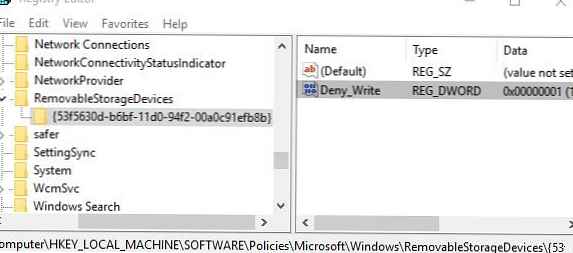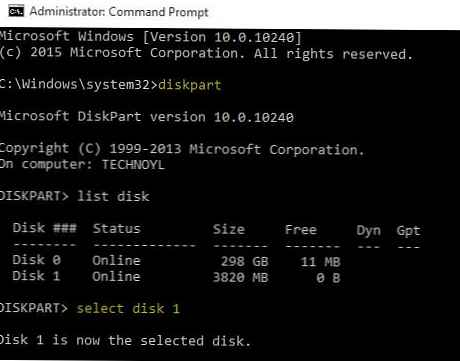V nekaterih primerih, ko poskušate kopirati datoteke na USB / bliskovni pogon, lahko uporabnik prejme obvestilo, da je njegov bliskovni pogon zaščiten pred pisanjem.Disk je zaščiten pred pisanjem'. V tem priročniku bomo ugotovili, kako odstraniti zaščito pred pisanjem na USB-pogon / bliskovni pogon v sistemu Windows 10 (metode veljajo tudi za prejšnje različice sistema Windows).
Vzrok, da je USB bliskovni pogon lahko zaščiten pred pisanjem, je več razlogov: od varnostnih nastavitev sistema do fizičnih poškodb medija.
Kako težava dejansko izgleda: pri poskusu zapisovanja datotek na USB bliskovni pogon ali SD spominsko kartico se pojavi napaka
Disk je zaščiten pred pisanjem.Odstranite zaščito pred pisanjem ali uporabite drug disk.
Odstranite zaščito ali uporabite drug pogon.

Posledično je nemogoče nekaj kopirati na tak USB-pogon ali ustvariti nove datoteke / mape.
Razmislite o najpogostejših možnostih za onemogočanje zaščite pred pisanjem..
Vsebina:
- Zaklepno stikalo
- Registrski ključ WriteProtect
- Lastnosti USB Drive samo za branje
- Zaščita pisanja na disk prek skupinskih pravilnikov
- Poškodba datotečnega sistema
- Uporabnost za bliskovne pogone Transcend
- Bliskovni pogon je fizično poškodovan
Zaklepno stikalo
Na nekaterih bliskovnih pogonih ali pomnilniških karticah SD (ponavadi na starih) obstaja posebno fizično stikalo, ki vam omogoča, da blokirate možnost pisanja v napravo. Pomen tega stikala je, da uporabniku omogoči, da med uporabo na javnih računalnikih blokira snemanje s pogona USB in s tem zaščiti pred virusi. Preverite, ali je na vašem USB pogonu takšno stikalo in ga nastavite na Off (Odkleni).

Registrski ključ WriteProtect
Še en mehanizem, ki omogoča omogočanje zaščite pred pisanjem na napravi USB, se nadzoruje prek sistemskega registra. Če želite onemogočiti zaščito pred pisanjem:
- Zaženite urejevalnik registra: exe
- Pojdite na razdelek HKEY_LOCAL_MACHINE \ SOFTWARE \ Politike \ Microsoft \ Windows \ RemovableStorageDevices \ 53f5630d-b6bf-11d0-94f2-00a0c91efb8b
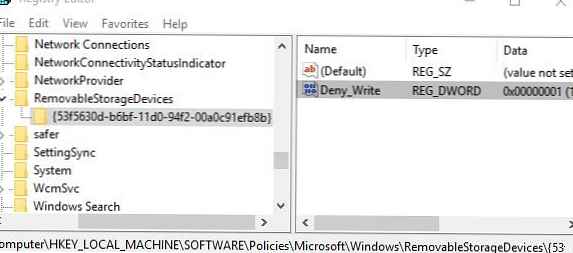
- Poiščite parameter z imenom Zavrni_Pišite (vnesite DWORD) in spremenite vrednost v 0.

- Nato pojdite na razdelek HKEY_LOCAL_MACHINE \ SYSTEM \ CurrentControlSet \ Control \ StorageDevicePolicies
- Poiščite parameter Zaščitite pri pisanju in tudi spremeniti svojo vrednost v 0.Namig. Če podana veja ali parameter manjka, jih ustvarite ročno.
- Znova zaženite računalnik in preverite, ali lahko podatke zapišete na USB-pogon
Lastnosti USB Drive samo za branje
Če prejšnji načini niso pomagali, preverite, ali je za pogon USB nastavljen atribut readonly. Če želite to narediti:
- Odprite ukazni poziv s skrbniškimi pravicami
- Zaženite ukaz:
Diskpart - Seznam diskov z ukazom:
seznam diskov - Na seznamu poiščite svoj USB pogon in si zapomnite njegovo številko. V našem primeru: Disk 1
- Izberite ga z ukazom:
izberite disk 1.Opomba. Če napaka "DiskPart je naletel na napako: Zahteve ni bilo mogoče izvesti zaradi napake V / I naprave. Za več informacij glejte sistemski dnevnik dogodkov", to najverjetneje kaže, da je bliskovni pogon fizično poškodovan in z njim ne boste mogli narediti nekaj programsko.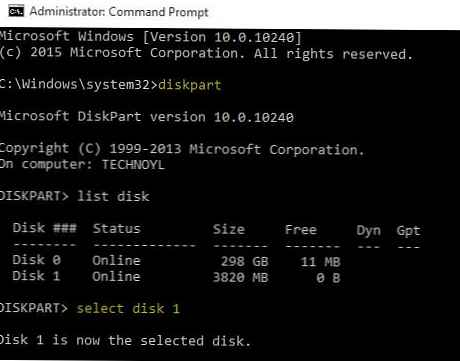
- Preverite trenutne atribute diska:
pripisuje disk. V našem primeru rezultat ukaza: Trenutno stanje samo za branje: Da
Samo za branje: Da
Zagonski disk: Ne
Pagefile Disk: št
Datoteka za mirovanje:
Disk Crashdump: Ne
Napeti disk: Ne - Vrstice Trenutno samo za branje: Da in Samo za branje: Da Pravijo, da je za disk nastavljen atribut samo za branje. Očistite:
atribute disk očisti samo
- Odjava iz Diskpart-a (izhod) in preverite, ali med pisanjem ni napake pri zaščiti pred pisanjem.
Zaščita pisanja na disk prek skupinskih pravilnikov
Če je vaš računalnik v domeni Active Directory, je mogoče, da sistemsko skrbništvo blokira pisanje na naprave USB s skupinskimi pravilniki.
Poškodba datotečnega sistema
Napaka »Disk je zaščiten pred pisanjem« prav tako lahko nakazuje, da je datotečni sistem na napravi USB poškodovan. V tem primeru lahko poskusite s posebnimi pripomočki obnoviti datotečni sistem ali samo formatirati bliskovni pogon USB (lahko uporabite navodila v članku za Windows; ne morete dokončati oblikovanja USB-pogona).
Uporabnost za bliskovne pogone Transcend
Če se je težava s prepovedjo kopiranja pojavila s USB-pogonom iz podjetja Transcend, poskusite uporabiti poseben pripomoček Izterjava Jetflash-a, omogoča preverjanje stanja in datotečnega sistema na bliskovnem pogonu ter odpravljanje najdenih napak, vključno z »Disk je zaščiten pred pisanjem«.
Bliskovni pogon je fizično poškodovan
Če vse prejšnje metode niso pomagale, je najverjetneje vaš USB bliskovni pogon ali SD kartica fizično poškodovan ali ima kakšno težavo s krmilnikom. V tem primeru se obrnite na specializiran servisni center ali samo kupite nov USB-pogon.